Solucionar el error No se detecta batería en Windows 11/10

Windows 11 es la última versión del sistema operativo de Microsoft y, como cualquier software nuevo, viene con una buena cantidad de errores. Uno de los errores más comunes que informan los usuarios es el error No se detecta batería . Este error puede deberse a varias cosas, desde controladores obsoletos hasta problemas de hardware. Afortunadamente, existen algunas soluciones sencillas que pueden resolver este problema.
Cómo solucionar el error «No se detecta batería» en Windows 11/10

A continuación se explica cómo solucionar el error No se detecta batería en Windows 11/10:
1]Verifique el estado de su batería
En caso de que la batería parezca estar dañada, deberás comprobar su estado. Como resultado, sabrá si es necesario solucionar problemas o si simplemente necesita reemplazar la batería. A continuación se detallan algunos pasos para verificar el estado de la batería:
- Haga clic derecho en Inicio y seleccione Administrador de dispositivos en la lista del menú.
- Toque dos veces el elemento del menú Baterías para expandirlo.
- Haga clic derecho en cada adaptador de batería y seleccione Propiedades .
- Marque la casilla Estado del dispositivo en la siguiente ventana.
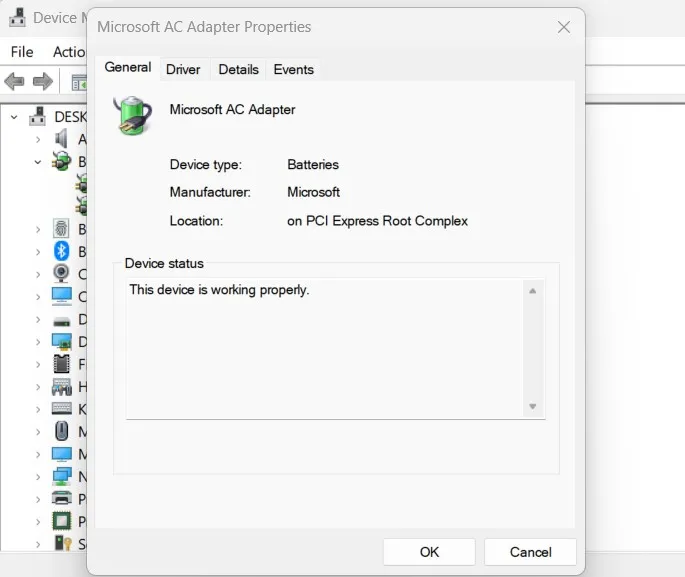
- Si el estado del dispositivo muestra » Este dispositivo funciona correctamente «, no debería haber ningún problema con la batería. En este caso, puedes saltarte este método y pasar al siguiente.
- Sin embargo, si ve » Este dispositivo tiene un problema «, significa que la batería está dañada.
- En tal caso, es posible que desees considerar la siguiente solución o cambiar la batería.
2]Reinicie el controlador de la batería o reinstálelo
Es probable que un controlador de batería dañado cause el problema «No se detecta batería». Si esto sucede, puede reiniciar la computadora o reinstalar las baterías.
Los siguientes pasos le ayudarán a reiniciar los controladores de la batería:
- Presione Win + R para abrir el cuadro de diálogo Ejecutar .
- Escriba devmgmt.msc en el cuadro de texto y presione Entrar . Esto abrirá la ventana del Administrador de dispositivos.
- Toca dos veces la sección Baterías para expandirla.
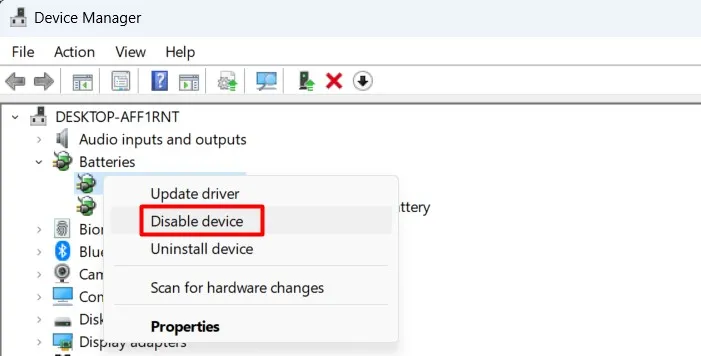
- Haga clic derecho en cada adaptador de batería y seleccione Desactivar dispositivo .
- Luego, haga clic derecho en cada adaptador de batería y seleccione Habilitar dispositivo .
- Ahora reinicie su computadora y vea si el problema se resuelve.
3]Realice un ciclo de encendido en su computadora
Un ciclo de encendido puede ser la siguiente opción si un simple reinicio no soluciona el problema. Esto restablecerá su dispositivo y eliminará errores. Así es como puedes hacerlo:
- Retire todos los dispositivos externos de su computadora.
- Saque la batería del dispositivo.
- Ahora presione y mantenga presionado el interruptor de encendido durante aproximadamente 10 a 15 segundos.
- Inserte la batería en el dispositivo y luego reinícielo.
- Conecte su cargador y vea si su dispositivo detecta una batería.
Cómo comprobar si el error No se detecta batería se debe al hardware
Si ve el error «No se detecta batería» en Windows 11 o 10, probablemente se deba a un problema con el hardware de su computadora. A continuación le indicamos cómo comprobar si ese es el caso:
Primero, intente reiniciar su computadora. Si eso no soluciona el problema, abra la carcasa de su computadora y asegúrese de que todos los cables estén conectados correctamente. En caso de que todo se vea bien allí, es posible que deba reemplazar la batería de su computadora.
Si sigues experimentando el error «No se detecta batería» después de comprobar tu hardware, es probable que se deba a un problema de software. Intente ejecutar un análisis del sistema con Windows Defender u otro escáner de virus/malware. Si no encuentra nada, puede intentar reinstalar los controladores de la batería.
¿Qué debo hacer si el mensaje «No se detecta batería» persiste incluso después de seguir las instrucciones?
Si el error «No se detecta batería» persiste incluso después de seguir las instrucciones, hay algunas cosas que se pueden hacer.
Primero, intente reiniciar la computadora. Si eso no funciona, intente desconectar y volver a conectar el adaptador de CA. Si eso tampoco funciona, intenta quitar y volver a insertar la batería.
Cuando ninguna de esas cosas funciona, es posible que haya un problema de hardware con la batería o el puerto de carga. En ese caso, el mejor curso de acción sería llevar la computadora portátil a un centro de reparación certificado para que la diagnostiquen y reparen.



Deja una respuesta